Photoshop-қа 25 жыл дей ме?
-
 Abylai_adil
Abylai_adil
- Графикалық дизайн / 20 ақпан 2015, 04:24
- 2702
Өзім де бүгін естіп таң қалып отырмын, бүгін (мен мына постты жазып боламын дегенше ертең болып кетті, сондықтан кеше) Фотошопқа 25 жыл! Біраз жасап тастапты, өзім алғаш фотошопты 2005 жылы ашқан екенмін, оған да он жыл болыпты. Ол кезде Photoshop 6.0 нұсқасы болатын, ешқандай CS не CC деген қосымша әріптрі жоқ, жәй ғана Photoshop 6.0 деп аталатын. Содан бері бұр программаны шұқылап келе жатырмын. ОН жыл. Ияяя керемет дизайнер боп кетпесек те, тәп-тәуір үйреніп алған жәйым бар. Сондықтан, өзім дизайнер болмасам да, фотошопты он жыл қолданып келе жатқан адам ретінде 25 жылдығына арнап бірдеңе жазып жіберуді жөн көрдім. Не жазам, не жазам сонда?!
Былай қылайын, баптаулардан бастайын. Ия ия, фотошоп баптауларынан бастайын. Сонымен, фотошопта жұмыс жасауға ыңғайлы етіп бастап алсаңыз болады. Баптаулар терезесін CTRL+K пернесі арқылы шығаруға болады, немесе мәзірден Редактирование-Установки-Основные деп шақырып алсаңыз болады.
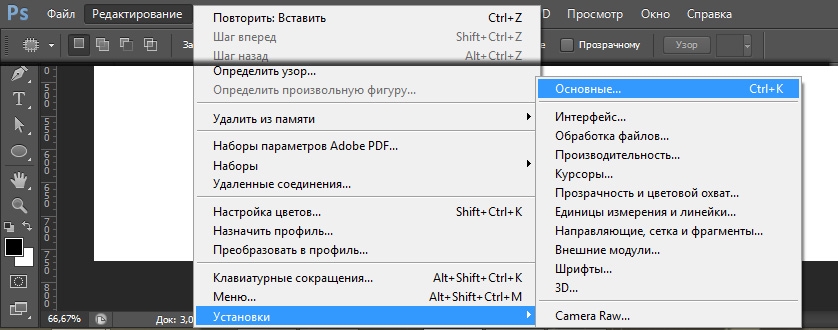
Тааак баптаулар терезесін ашқыт, енді не өзгертсек болады? Негізгі баптауларынан ештеңе өзгерткен жоқпын, сондықтан, келесі Интерфейс вкладкасынан бастайық. Ең алдымен фотошоп интерфейсінің түсін өзгертіп алайық, әйтпесе мына түнерген қара түске ақыры үйрене алмай ақ қойдым. Баптаулар терезесін ашамыз, сол жақтағы вкладкалардан Интерфейс дегенді таңдаймыз да, Цветовая тема деген жерден сұр түсті таңдаймыз.
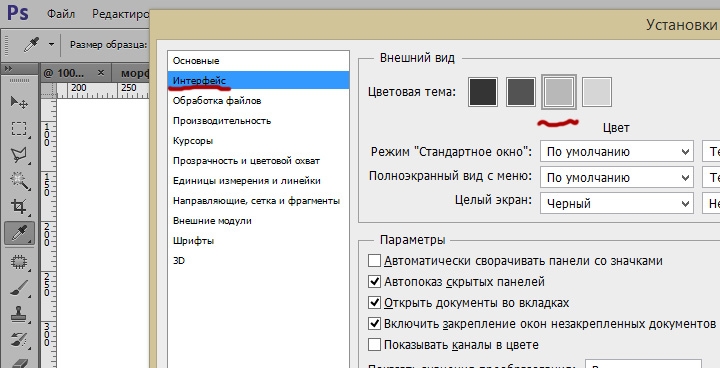
О, міна қараңдарш, қандай керемет болды.
Келесі, Обработка файлов вкладкасынан бізге керегі Автоматический сохранять информацию о восстановлении каждые: дегенді, минимумға өзгертеміз, яғни фотошопта ашылған файлдар әр бес минут сайын автоматты түрде сақталып отырады, егер бағдарлама КЕНЕТ жабылып қалса, немесе компьютеріңіз өшіп қалған жағдайда, келесі бағдарлама ашылған кезде, файлдарыңызды қалпына келтіріп алуға мүмкіндік береді.
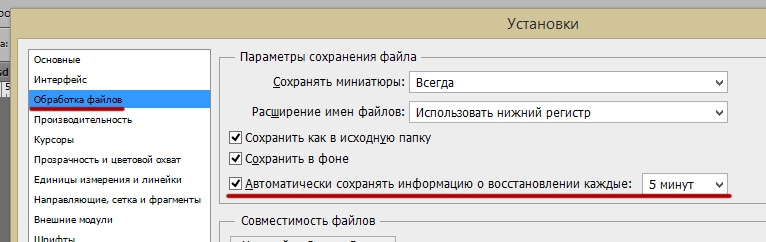
Келесі, әрі баптаулар терезесіндегі өзгертетін соңғы вкладкамыз ол Производительность. Бұл вкладканы негізгі 4 блокқа бөліп қойдым, әрқайсысын жеке-жеңе қарастырайын.
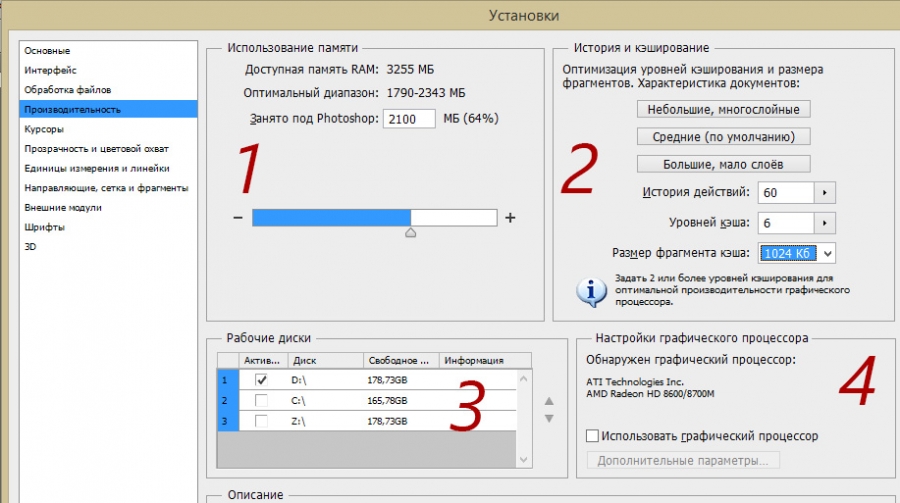
Осымен баптауларлы болдық. ОК батырмасын басамыз және барлық баптаулар күшіне ену үшін фотошоптыңызды жауып, қайта ашқаныңыз дұрыс болар.
Іштеріңіз пысып кетті ма? Жарайды. Фотошопта өзім жиі қолданатын тез-тез бет тазалау әдісін көрсетіп жіберейін онда.
Ия, фотошопта беттерін тазартуды не суреттерін "әдемі" қылғысы келетіндерге арнайы оп-оңай бет тазалау әдісін көрсететін боламын. Әрине бұл ең тиімді, эффектный, супер-пупер реалистичный әдісі демеймін, бірақ бұл ең жылдап әдіс :) Әуесқойларға жарайды.
Суретіңізді ашыңыз, мен кез-келген суретті ашайын, мысалы мынау :)
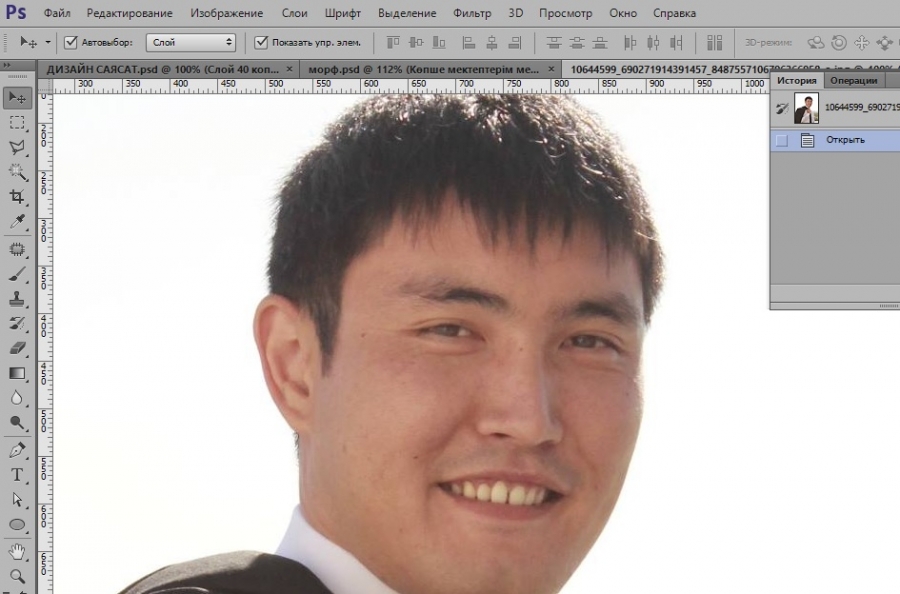
Фильтр-Шум-Уменьшить шум.... Барлық жерге 10 деп жазамыз да, ОК басамыз.
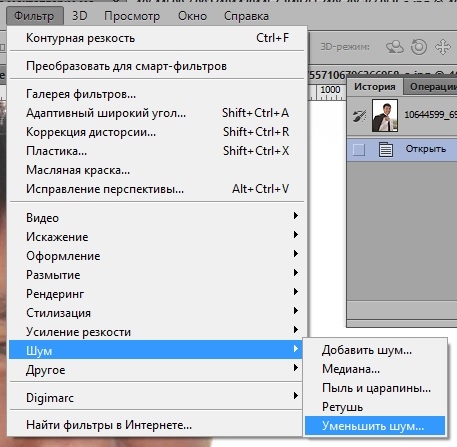
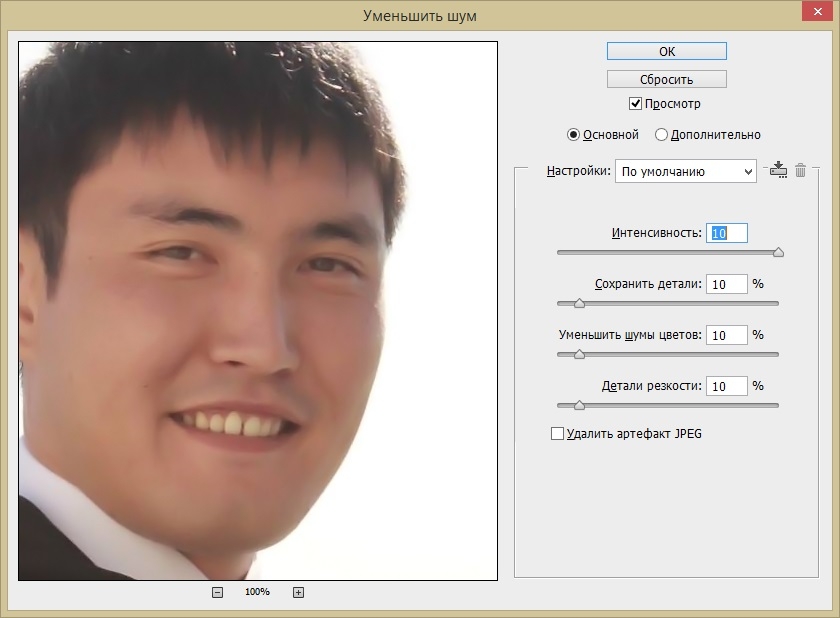
Егер осы жарайды десеңіз бір рет қолдануға болады, егер, жоқ, одан да тазарақ болсын десеңіз бұл әдісті тағыда қайталасаңыз болады, немесе CTRL+F батырмасын басыңыз. Шумды азайтқанның бір зияны, суреттің резкостьын кетіріп тастайды.
Резкостьты көбейту үшін Фильтр — Усиление резкости — Контурная резкость деп басып, ашылған терезеден өзіңізге ыңғайлы мәндерін қойып алсаңыз болады, мен суреттегідей 100/1.5 деп өзгерттім. (Сіздердікі де шамамен осы жобада болғаны дұрыс сияқты)
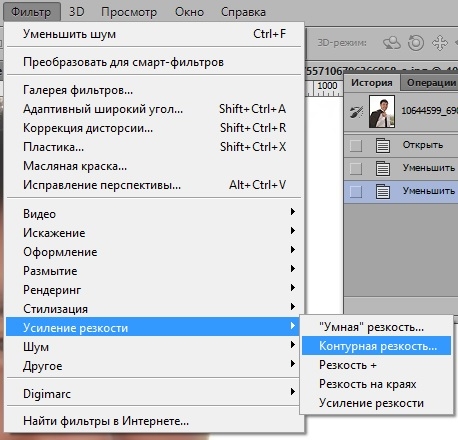
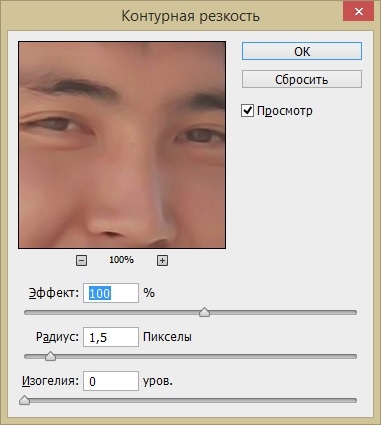
Бооолды, қажетіңізге қарай суреттің яркость, контрастностьын өзгертіп аласыз. Вуоля! :)
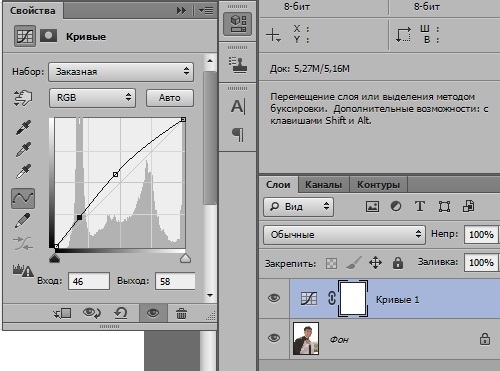

Слойдың қажет емес жерін кетіру үшін кетіргіш арқылы емес маска қолдану арқылы жасырыңыз. Қолдана алмасаңыз үйренгеніңіз жөн.

Цветокоррекция үшін ӘРҚАШАН корректирующий слой қолданыңыз. Қолдана алмасаңыз, үйреніп алыңыз.
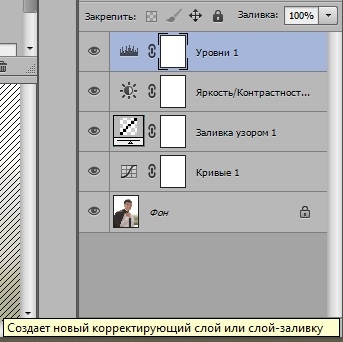
Слойлардың аттарын ерінбей жазып шығуды әдетке айналдырыңыздар. Кейін рахмет айратын боласыздар. Бір мысал, менің соңғы PSD-ц файлымдағы слойлардың көптігі соншалықты, шатасып, әлек болдым.
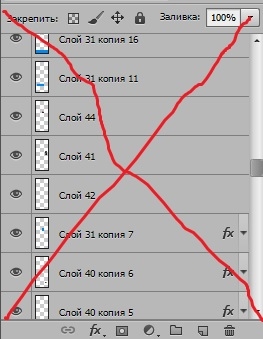
Слойларды топтастыруды (группировать) да әдетке айналдырыңыз.
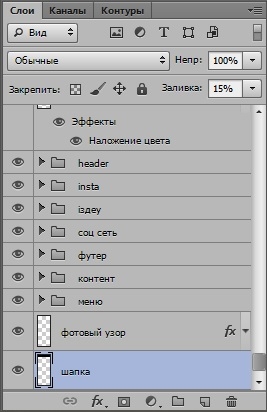
Геометриялық фигураларды, сызықтарды, жалпы перомен салуға болатын кез-келген объектті вектормен немесе векторлы сызықтар арқылы сызғаныңыз өте-өте дұрыс болады.

Мәтінді, векторлы слойды, слой стильін, смарт объекттерді растрировать етпеңіз. Өтінемін, растрировать етпеңіз! Вектор вектор күйінде қалуы керек.
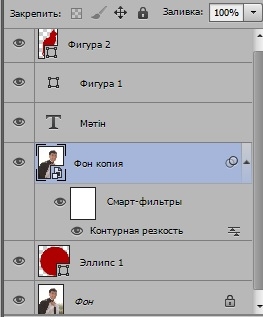
Соңғысы, трансформация кезінде Shift-ты басып пропорционально трансформировать етіңіз.
Былай қылайын, баптаулардан бастайын. Ия ия, фотошоп баптауларынан бастайын. Сонымен, фотошопта жұмыс жасауға ыңғайлы етіп бастап алсаңыз болады. Баптаулар терезесін CTRL+K пернесі арқылы шығаруға болады, немесе мәзірден Редактирование-Установки-Основные деп шақырып алсаңыз болады.
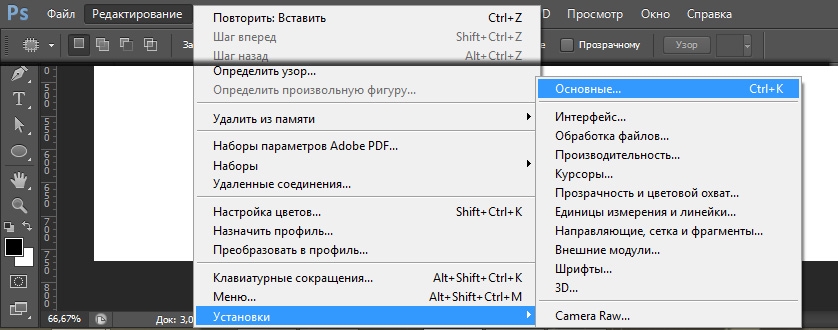
Тааак баптаулар терезесін ашқыт, енді не өзгертсек болады? Негізгі баптауларынан ештеңе өзгерткен жоқпын, сондықтан, келесі Интерфейс вкладкасынан бастайық. Ең алдымен фотошоп интерфейсінің түсін өзгертіп алайық, әйтпесе мына түнерген қара түске ақыры үйрене алмай ақ қойдым. Баптаулар терезесін ашамыз, сол жақтағы вкладкалардан Интерфейс дегенді таңдаймыз да, Цветовая тема деген жерден сұр түсті таңдаймыз.
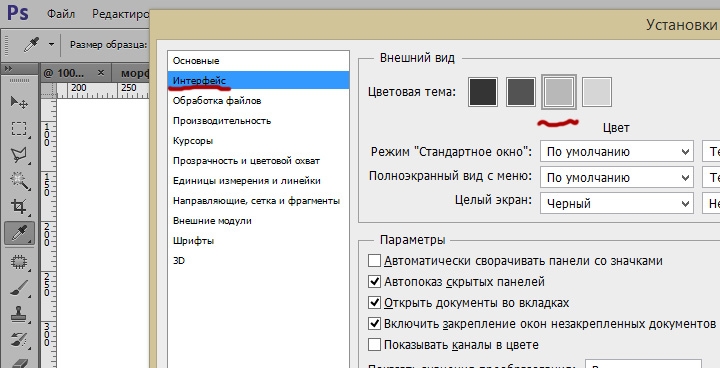
О, міна қараңдарш, қандай керемет болды.
Келесі, Обработка файлов вкладкасынан бізге керегі Автоматический сохранять информацию о восстановлении каждые: дегенді, минимумға өзгертеміз, яғни фотошопта ашылған файлдар әр бес минут сайын автоматты түрде сақталып отырады, егер бағдарлама КЕНЕТ жабылып қалса, немесе компьютеріңіз өшіп қалған жағдайда, келесі бағдарлама ашылған кезде, файлдарыңызды қалпына келтіріп алуға мүмкіндік береді.
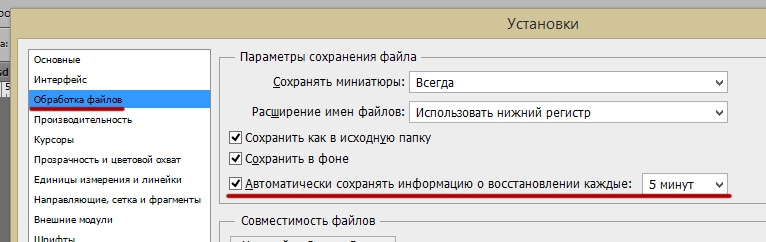
Келесі, әрі баптаулар терезесіндегі өзгертетін соңғы вкладкамыз ол Производительность. Бұл вкладканы негізгі 4 блокқа бөліп қойдым, әрқайсысын жеке-жеңе қарастырайын.
- Использование памяти. Бұл блок фотошопқа қанша жадыны беруі баптауға арналған, негізі білгіштер айтады 70-80% беру керек деп, мен негізгі жадыдан 65%-ын ғана бердім, себебі ноутым әлсіз, бұдан да басқа бағдарламаларыма бірдеңе қалсын дедім. Сіздер көбірек берсеңіз болады.
- История и кэширование. Бұл блок, аты айтып тұрғандай өздеу тарихы мен кэштеуге арналған. Өңдеу тарихы дегеніміз, фотошоптың сіздің әр өңдеген қадамыңызды тізіп отыруға арналған. Әдетте фотошоп тек сіздің соңғы 20 әрекетіңізді ғана сақтайды, яғни кері қайту батырмасын баса берсеңіз, жиырмадан ары қарата кері қайта алмайсыз. Оны өзгерту үшін История действий деген жерді өзгертесіз. Мен соңғы 60 әрекетті сақтасын деп көрсеттім, сіз одан азырақ не көзірек көрсетсеңіз болады. Уровней кэша және Размер фрагмента кэша дегенді суреттегідей етіп өзгертіп қоюға кеңес беремін, яғни суретті өздеу барысында кэштеуін және өздеу кезіндегі бірден алып кететін блоктың жадын көрсеткен.
- Рабочие диски — фотошоп қай дискте ойланатынын, уақытша файлдарды кэштерді сақтайтын дискті белгілеуге арналған. Білгіш адамдар айтады, фотошоп орналасқан диск пен ойланатын диск екеуі екі бөлек болуы керек деп. Менің фотошопым С дискте қондырылғандықтан мен фотошоптың ойлануға арналған дискін D деп алдым.
- Настройки графического процессора — Негізі барлығы мына жерге «причка» қойып қойыңдар деп кеңес береді. Мен де сіздерге кеңес беремін, егер құрылғыңыз менің ноутым сияқты өлімтік болмаса. Ал мен «птичканы» алып тастадым :(
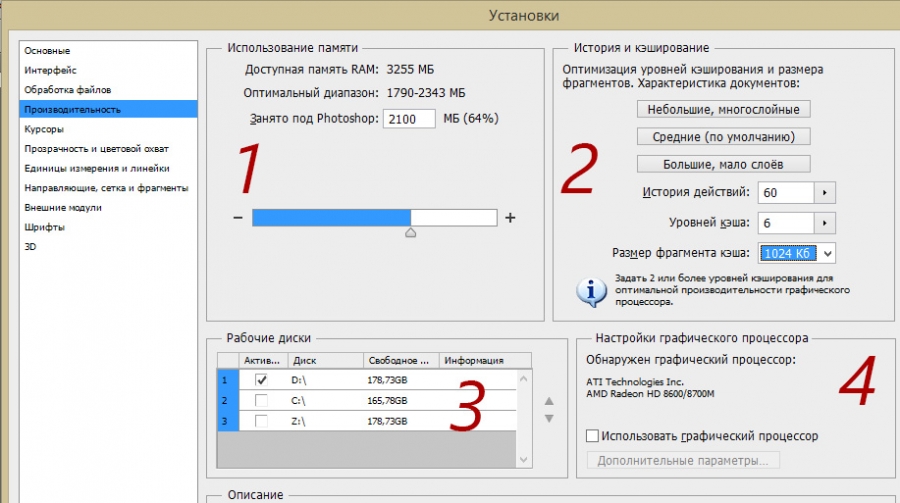
Осымен баптауларлы болдық. ОК батырмасын басамыз және барлық баптаулар күшіне ену үшін фотошоптыңызды жауып, қайта ашқаныңыз дұрыс болар.
Іштеріңіз пысып кетті ма? Жарайды. Фотошопта өзім жиі қолданатын тез-тез бет тазалау әдісін көрсетіп жіберейін онда.
Ия, фотошопта беттерін тазартуды не суреттерін "әдемі" қылғысы келетіндерге арнайы оп-оңай бет тазалау әдісін көрсететін боламын. Әрине бұл ең тиімді, эффектный, супер-пупер реалистичный әдісі демеймін, бірақ бұл ең жылдап әдіс :) Әуесқойларға жарайды.
Суретіңізді ашыңыз, мен кез-келген суретті ашайын, мысалы мынау :)
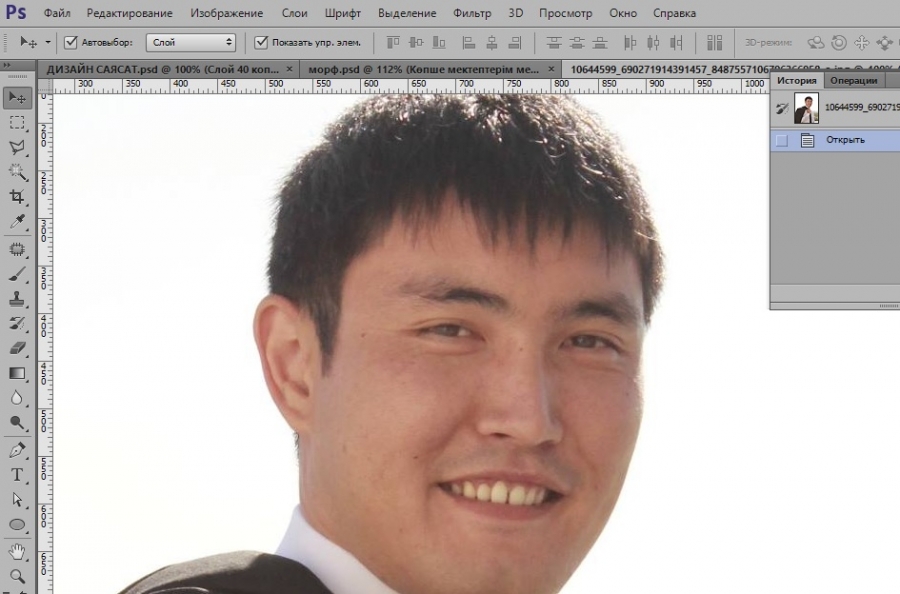
Фильтр-Шум-Уменьшить шум.... Барлық жерге 10 деп жазамыз да, ОК басамыз.
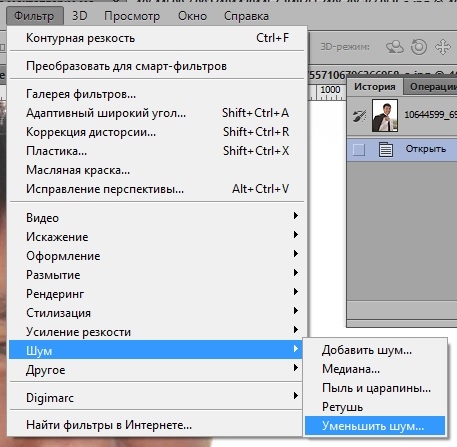
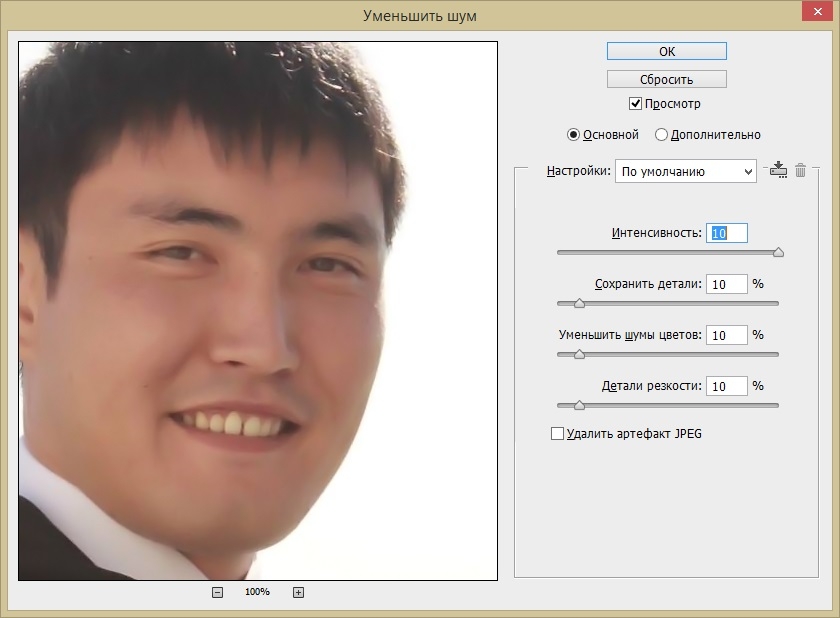
Егер осы жарайды десеңіз бір рет қолдануға болады, егер, жоқ, одан да тазарақ болсын десеңіз бұл әдісті тағыда қайталасаңыз болады, немесе CTRL+F батырмасын басыңыз. Шумды азайтқанның бір зияны, суреттің резкостьын кетіріп тастайды.
Резкостьты көбейту үшін Фильтр — Усиление резкости — Контурная резкость деп басып, ашылған терезеден өзіңізге ыңғайлы мәндерін қойып алсаңыз болады, мен суреттегідей 100/1.5 деп өзгерттім. (Сіздердікі де шамамен осы жобада болғаны дұрыс сияқты)
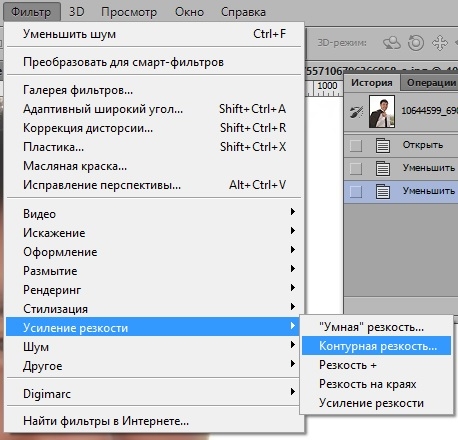
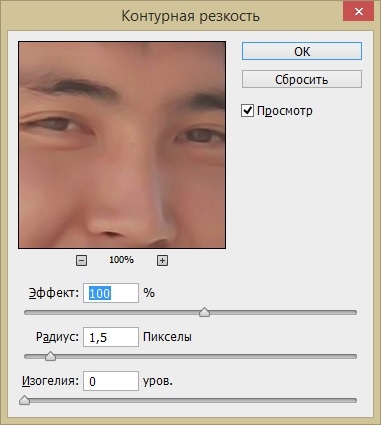
Бооолды, қажетіңізге қарай суреттің яркость, контрастностьын өзгертіп аласыз. Вуоля! :)
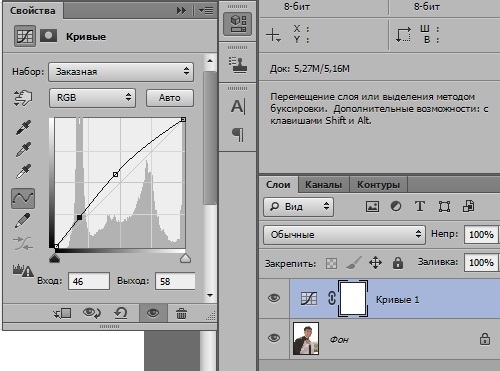

Және соңында слойларға қатысты аздаған ақыл кеңестер.
ЕШҚАШАН Растрлы суретті үлкейтпеңіз (Трансформирование арқылы, жалпы). Кішірейтуіңізге болады, бірақ үлкейтпеңіз, сапасы быт-шыт болады.Слойдың қажет емес жерін кетіру үшін кетіргіш арқылы емес маска қолдану арқылы жасырыңыз. Қолдана алмасаңыз үйренгеніңіз жөн.

Цветокоррекция үшін ӘРҚАШАН корректирующий слой қолданыңыз. Қолдана алмасаңыз, үйреніп алыңыз.
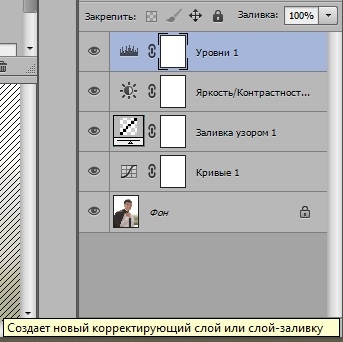
Слойлардың аттарын ерінбей жазып шығуды әдетке айналдырыңыздар. Кейін рахмет айратын боласыздар. Бір мысал, менің соңғы PSD-ц файлымдағы слойлардың көптігі соншалықты, шатасып, әлек болдым.
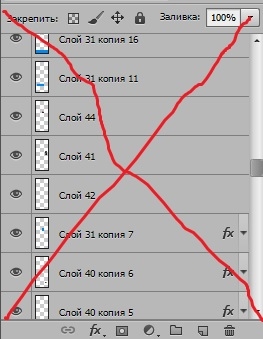
Слойларды топтастыруды (группировать) да әдетке айналдырыңыз.
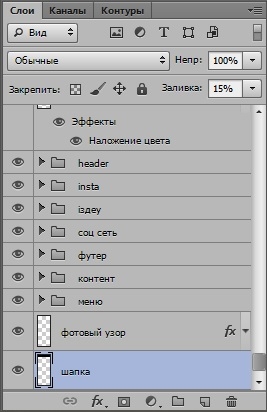
Геометриялық фигураларды, сызықтарды, жалпы перомен салуға болатын кез-келген объектті вектормен немесе векторлы сызықтар арқылы сызғаныңыз өте-өте дұрыс болады.

Смарт объект қолданып үйреніңіз!
Мәтінді, векторлы слойды, слой стильін, смарт объекттерді растрировать етпеңіз. Өтінемін, растрировать етпеңіз! Вектор вектор күйінде қалуы керек.
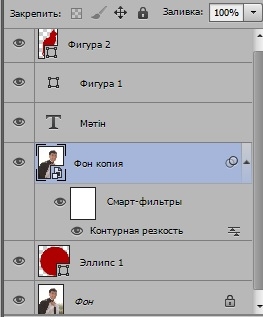
Соңғысы, трансформация кезінде Shift-ты басып пропорционально трансформировать етіңіз.
-
+4